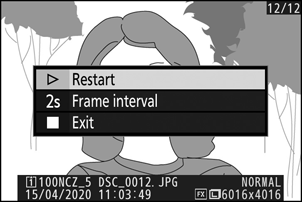Google Translate
BU HİZMETTE GOOGLE TARAFINDAN GERÇEKLEŞTİRİLEN ÇEVİRİLER BULUNABİLİR. GOOGLE, ÇEVİRİLERLE İLGİLİ DOĞRULUK VE GÜVENİLİRLİK GARANTİLERİ DAHİL OLMAK ÜZERE AÇIK VEYA ZIMNİ TÜM GARANTİLERİ VE TÜM TİCARİ ELVERİŞLİLİK, BELİRLİ BİR AMACA UYGUNLUK VE HAK İHLALİNDE BULUNULMAMASI ZIMNİ GARANTİLERİNİ REDDEDER.
Nikon Corporation (aşağıda “Nikon” olarak anılmaktadır) başvuru kaynakları, Google Translate tarafından işletilen çeviri yazılımı kullanılarak size kolaylık sağlamak üzere çevrilmiştir. Doğru bir çeviri sağlamak için makul seviyede çaba gösterilmiştir ancak hiçbir otomatik çeviri mükemmel değildir ya da insan çevirmenlerin yerini almak üzere tasarlanmamıştır. Çeviriler, Nikon’un başvuru kaynaklarının kullanıcılarına bir hizmet olarak sağlanmaktadır ve “olduğu gibi” sağlanır. İngilizceden herhangi bir dile yapılan tüm çevirilerin doğruluğu, güvenilirliği veya doğruluğu konusunda açık veya zımni hiçbir garanti verilmez. Bazı içerikler (resimler, videolar, Flash vb. gibi), çeviri yazılımının sınırlamaları nedeniyle doğru çevrilmemiş olabilir.
Resmi metin, başvuru kaynaklarının İngilizce versiyonudur. Çeviride oluşturulan hiçbir tutarsızlık veya farklılık bağlayıcı değildir ve mevzuata uyum veya yargı hükümleri açısından hukuki bir etkisi yoktur. Çevrilen başvuru kaynaklarında bulunan bilgilerin doğruluğu ile ilgili herhangi bir sorunuz varsa, kaynakların resmi versiyonu olan İngilizce versiyonuna başvurun.
Slayt Gösterisi
G düğmesi U D izleme menüsü
Bir slayt gösterisini görüntüleyin; resimler kaydedilme sırasına göre görüntülenir. [ Oynatma klasörü ] ( 0 İzleme Klasörü ) için geçerli olarak seçilen klasördeki resimler, kaydedilme sırasına göre tek tek görüntülenecektir.
| Seçenek | Tanım |
|---|---|
| [ Başlangıç ] | Slayt gösterisini başlatın. |
| [ Resim türü ] |
|
| [ Çerçeve aralığı ] | Her resmin ne kadar süreyle görüntüleneceğini seçin. |
Slayt Gösterilerini Görüntüleme
Slayt gösterisini başlatmak için [ Başlat ] öğesini vurgulayın ve J düğmesine basın. Gösteri devam ederken aşağıdaki işlemler gerçekleştirilebilir:
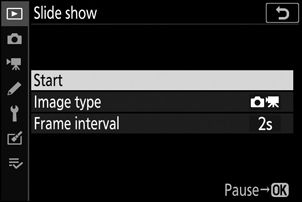
| İle | Tanım |
|---|---|
| Geri atla/ileri atla | Önceki kareye dönmek için 4 , sonraki kareye atlamak için 2 basın. |
| Ek fotoğraf bilgilerini görüntüle | Görüntülenen fotoğraf bilgisini seçmek için 1 veya 3 tuşuna basın. Fotoğraf bilgilerini gizlemek için [ Yok (yalnızca resim) ] seçeneğini seçin. |
| Duraklat | Slayt gösterisini duraklatmak için J tuşuna basın. Yeniden başlatmak için [ Yeniden Başlat ] seçeneğini vurgulayın ve J düğmesine basın. |
| Sesi ayarla | Sesi artırmak için X , azaltmak için W ( Q )'ya basın. |
| Oynatma menüsüne çıkış | Slayt gösterisini bitirmek ve izleme menüsüne dönmek için G düğmesine basın. |
| Oynatma moduna çıkış | Slayt gösterisini bitirmek ve oynatma ekranına dönmek için K tuşuna basın. |
| Çekime devam et | Çekim moduna dönmek için deklanşöre yarım basın. |
Gösteri sona erdiğinde bir diyalog görüntülenir. Yeniden başlatmak için [ Yeniden Başlat ] seçeneğini vurgulayın ve J düğmesine basın. Gösteriyi bitirmek için [ Çıkış ] seçeneğini vurgulayın ve J düğmesine basın.